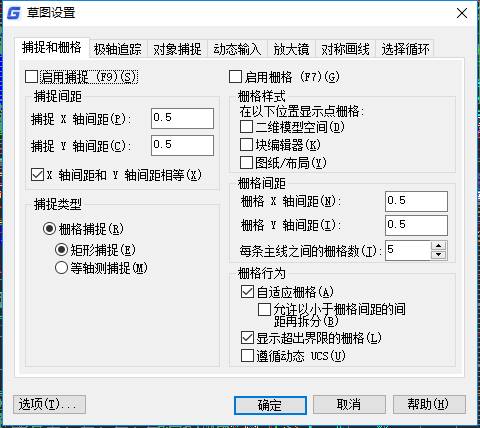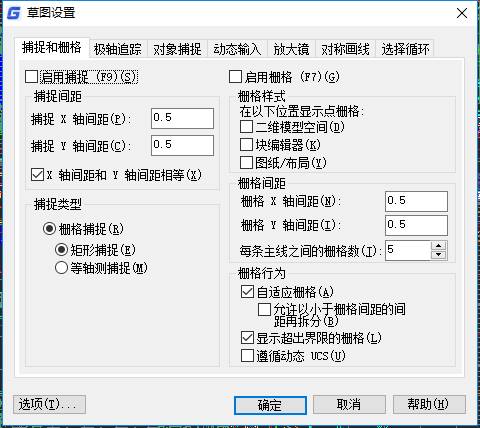使用CAD時,操作不當會出現CAD操作異常,通常會導致作圖出現數據上的偏差,下面是我整理出來的關于
CAD標注異常的解決方法,希望這些方法可以給正在學習CAD的大家提供一些幫助。
方法一:更改臨時捕捉方式精確捕捉對象導致的
CAD標注異常
這個方式適合于部分標注尺寸都與繪圖尺寸不一致的情況。還有一種可能也是捕捉方式的問題。右鍵點擊繪圖界面下方的快捷方式。彈出設置界面,點擊 “設置 ”。
問題一:如果你開啟了捕捉和柵格,建議將其關掉,因為捕捉可能會捕捉到柵格上的點,這里只需要去掉 “啟用柵格” 前面的勾即可。
問題二:點擊“ 對象捕捉 ”,進入捕捉設置,這里去掉不用的捕捉方式,盡量減少捕捉的對象,尤其是“ 最近點 ”,這個捕捉方式最容易出問題。去掉不用的捕捉方式前面的勾之后,點擊 “確定 ”,回到繪圖界面。
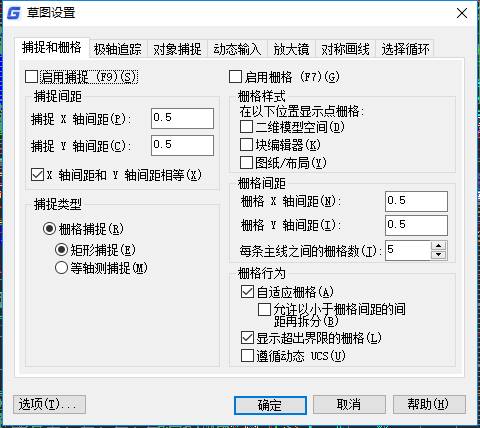
設置了捕捉方式之后,這樣捕捉就更加容易準確。一般不會出現捕捉不準而導致標注不準確的情況。
方法二:因捕捉對象易誤捕導致CAD標注異常解決
1、個人認為這是比較有效的方式,因為這個方式成功解決了個人問題。打開CAD,進入繪圖界面,看這里明明繪制的是4400mm,標注出來卻是4401mm。(PS:CAD2004-CAD2014各個版本操作基本一致。這個問題的現象就是,開始標注一些是正常的,越往后面,標注就時不時出現差錯。)
2、這個方式適合于部分標注尺寸與繪圖尺寸不一致的情況,解決辦法如下:我們點擊“ 標注” 進行標注,標注完畢,請看貌似是準確的線條。
3、我們將圖放大,可以看見,原來標注的不是想標注的豎向的藍色線條,卻捕捉到了橫向的綠色的標注線,這就是產生差異的原因。
4、在菜單欄位置,點擊“ 格式”, 然后再點擊“ 標注樣式”, 進入標注樣式修改欄目。
5、進入標注樣式管理器,這里選擇默認的當前標注樣式,如果需要,可以新建一個標注樣式,但是為了繪圖準確以及圖層、標注樣式不亂套,直接利用當前的標注樣式,點擊“ 修改”。
6、然后點擊“ 線”, 在線欄目下,點擊“起點偏移量”將起點偏移量設置大一些,設置技巧為與繪制的圖尺寸相當,這樣標注偏移就會明顯一些,然后點擊 “確定 ”。
7、返回到“ 標注樣式管理器”, 點擊“置為當前”,然后點擊“ 關閉”。
8、現在我們再次來捕捉,就非常精確了,標注也回到了正常狀態。

方法三:因比例設置不對導致CAD標注異常的解決辦法
1、這個方式適合于所有標注尺寸都與繪圖尺寸不一致的情況。在CAD界面中,點擊菜單欄的“ 格式 ”,彈出格式選擇卡,點擊“ 標注樣式 ”,進入標注樣式管理器。
2、進入標注樣式管理器后,這里可能會有很多樣式,如果樣式很多,可以在“樣式”欄目下點擊選擇自己想修改的“樣式”,如果想讓他默認,就不用去選擇。如果不想更改樣式,只想新建一個樣式來臨時使用,可點擊“新建”新建一個樣式來進行更改,更改方式和下面一樣。這里以默認的樣式作為修改對象,因此點擊“ 修改
3、進入 “修改標注樣式” 管理器,點擊“ 主單位 ”,然后點擊 “測量單位比例 ”將其比例設置為1,然后點擊“ 確定 ”。(注:這個方式的用處就是按比例標注,如果你繪制的是2mm,而你想標注成4mm,你就可以設置為2)。
4、返回到“ 標注樣式管理器 ”界面,點擊“ 置為當前 ”,然后再點擊“ 關閉 ”,關閉標注樣式管理器選項卡。
再次標注一下,可以看到問題得到完美解決。
以上就是解決在CAD中出現的CAD標注異常的問題的方法,希望通過本次的學習可以幫助大家解決這一困難。